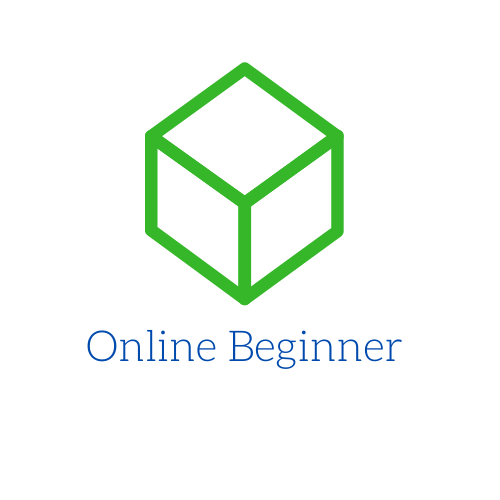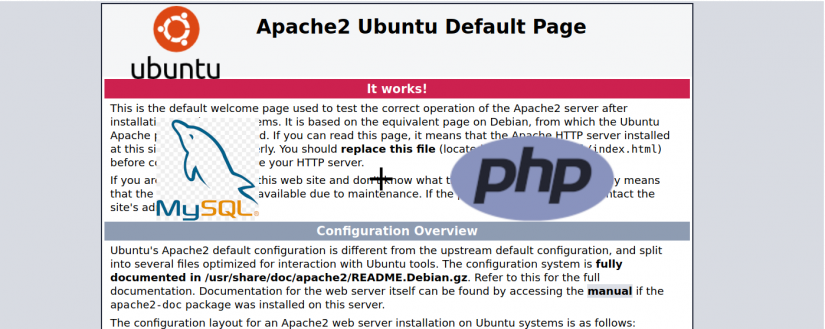Neste tutorial, aprenderemos como instalar o LAMP. LAMP (Linux, Apache, MySQL, PHP) é um conjunto de software para desenvolvimento web. Inclui Linux como Sistema Operacional, Apache – servidor web, MySQL – sistema de banco de dados e linguagem de programação PHP.
Pré-requisitos
Computador local ou remoto executando o servidor Ubuntu 20.04 ou Ubuntu Desktop 20.04
Antes de instalar o LAMP, primeiro atualize os repositórios:
sudo apt update
sudo apt upgradeInstalação do servidor Apache
Para instalar o servidor Apache, digite o seguinte comando:
sudo apt install -y apache2 apache2-utilsApós executar o comando acima, o Apache estará instalado e pronto. Pode verificar a versão com este comando:
apache2 -vPara verificar a página da Web padrão do Apache, abra este endereço http://localhost/ para computador local e, para computador remoto, use o endereço IP.
Comandos adicionais para iniciar, parar, reiniciar e verificar o estado do servidor web Apache.
sudo systemctl start apache2
sudo systemctl stop apache2
sudo systemctl restart apache2
sudo systemctl status apache2Em alguns casos, um firewall impedirá a entrada de solicitações na porta TCP 80. Para abrir a porta TCP 80, precisará executar um comando.
Para firewall iptables:
sudo iptables -I INPUT -p tcp --dport 80 -j ACCEPTPara firewall UFW:
sudo ufw allow httpInstalação do MySQL
Para o MySQL, iremos instalar o servidor de banco de dados MariaDB. Um substituto imediato para o MySQL. Para instalar, digite o seguinte comando:
sudo apt install mariadb-server mariadb-clientPara proteger seu servidor MySQL, digite o seguinte comando:
sudo mysql_secure_installationComandos adicionais para iniciar, parar, reiniciar e verificar o estado do servidor Mysql.
sudo systemctl start mariadb
sudo systemctl stop mariadb
sudo systemctl restart mariadb
sudo systemctl status mariadbCriação de conta de usuário MySQL e concessão de todos os privilégios
CREATE USER 'novousuario'@'localhost' IDENTIFIED BY 'usuario_password';
GRANT ALL PRIVILEGES ON *.* TO 'novousuario'@'localhost';Substitua novousuario por um nome de usuário e usuario_password por uma senha.
Instalação do PHP
Para instalar o PHP e extensões adicionais, digite o seguinte comando:
sudo apt install php7.4 libapache2-mod-php7.4 php7.4-mysql php-common php7.4-cli php7.4-common php7.4-json php7.4-opcache php7.4-readlineSe deseja instalar uma nova extensão, use o comando:
sudo apt install php7.4-<nova-extensao>Substitua <nova-extensao>pelo nome da extensão que deseja instalar.
Para verificar a versão ou listar todos os módulos instalados, use os seguintes comandos:
php -v
php -mPróximos passos
Instale o site WordPress em seu computador local ou encontre serviços profissionais para criar seu novo site. Ou se precisar de ajuda profissional para configurar um servidor, pode encontrar aqui.